Skelbimas
„TrueCrypt“ yra atvirojo kodo šifravimo įrankis, kuris atlieka fantastišką darbą šifruodamas failus. Anksčiau mes daug kartų tai apžvelgėme, kurdami paprastus mokymus užšifruoti savo USB diską Užšifruokite savo USB atmintinę naudodami „Truecrypt 6.0“ Skaityti daugiau ir šifruoti aplanką Kaip padaryti šifruotus aplankus, kurių kiti negali peržiūrėti naudodamiesi „Truecrypt 7“ Skaityti daugiau - bet šiandien norėčiau jums parodyti, kaip sukurti tikrai paslėptą užšifruotą diską, kuris galėtų likti paslėptas, net jei būtumėte priversti atskleisti slaptažodį.
Kaip? skaityk.
Paslėptas garsumas:
„Paslėptas“ užšifruotas tomas suteikia „patikimą atšaukiamumą“, jei kada nors iškiltų poreikis. Pvz., Jei jūsų diskai buvo konfiskuoti ir buvote priversti teismo nurodymu atskleisti slaptažodį - tada jūsų paslėptas diskas užtikrins papildomą saugumo lygį. Kaip? Pirmiausia sukursime užšifruotą išorinį tomą ir jame paslėpsime keletą suklastotų failų. Tuomet šifruotame išoriniame tome sukursime dar vieną užšifruotą tomą. Galų gale turite du slaptažodžiu apsaugotus tomus - ir jūs galite saugiai atskleisti išorinio tomo slaptažodį - neatskleisdami antrinio paslėpto tomo. „TrueCrypt“ puslapyje yra daugiau techninių paaiškinimų:
Paslėptas garsumas kad galbūt norėsite perskaityti.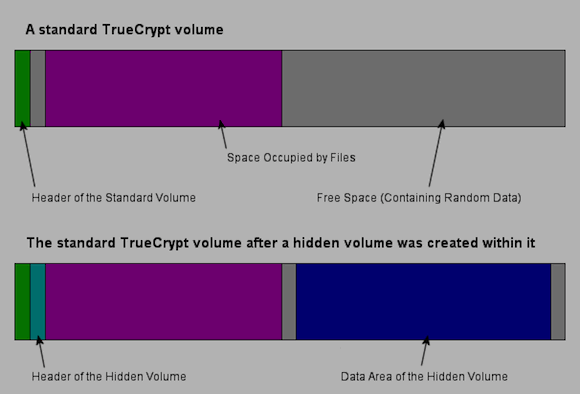
Jums reikės
Kadangi anksčiau apžvelgėme pagrindinius „Truecrypt“ failų ir aplankų šifravimus, šiandien aš naudosiu visą skaidinį. Tai gali būti USB kietasis diskas arba antrasis kietasis diskas kompiuteryje Kaip fiziškai įdiegti antrąjį vidinį kietąjį diskąKai jums pritrūksta vietos kietajame diske, galite ką nors ištrinti arba pridėti daugiau vietos. Skaityti daugiau . Šis diskas bus suformatuotas visą procesą, todėl įsitikinkite, kad jame nėra nieko svarbaus.
Jums taip pat reikės naujausios „TrueCrypt“ sistemos, kurią galite naudoti, kopijos atsisiųsti čia. Šiam vadovui naudojau „Mac OSX“ versiją, tačiau sąsaja yra panaši „Windows“ ar „Linux“.
Sukurkite skaidinį
Pirmiausia įjunkite įrenginį ir sukurkite skaidinį, kurį mes užšifruosime. Aš tau parodžiau kaip sukurti skaidinį "Windows" Kaip nustatyti antrąjį standųjį diską „Windows“: skaidymasSavo diską galite padalyti į skirtingas dalis su disko skyriais. Mes parodysime, kaip pakeisti dydį, ištrinti ir sukurti skaidinius naudojant numatytąjį „Windows“ įrankį, vadinamą Disko tvarkymu. Skaityti daugiau praėjusią savaitę, tačiau diegdamas OS X tiesiog atidariau Disko naudingumas, suraskite diską kairiajame šone ir dešinėje spustelėkite skirtuką Skirsnis. aš pasirinkau 1 skaidinys, davė jai vardą ir spustelėjo Taikyti.
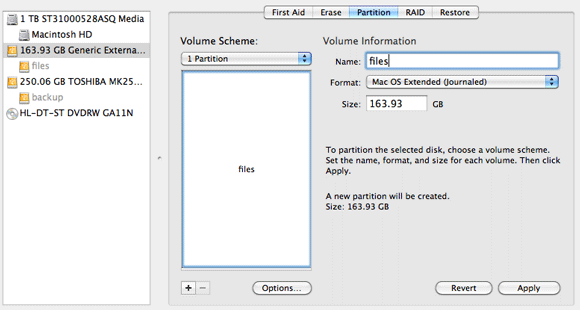
Sukurti užšifruotą tūrį
Paleiskite „TrueCrypt“ ir spustelėkite Sukurti tomą. Pasirinkite antrą variantą, kuris sako:Sukurkite tomą skaidinyje / diske“.
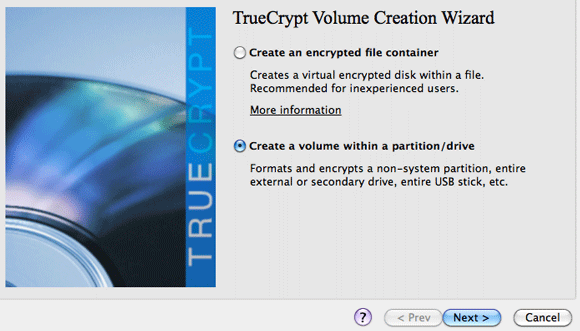
Tada pasirinkite sukurti paslėptą „TrueCrypt“ tomą.
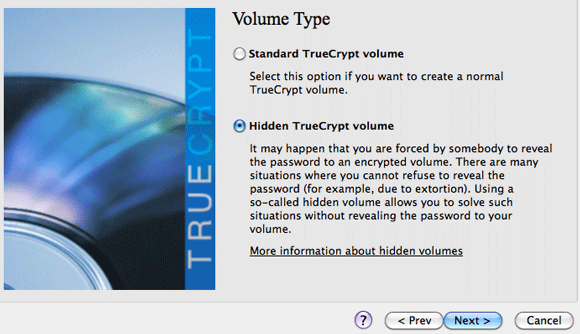
Būkite atsargūs pasirinkdami įrenginį kitame ekrane. Jei davėte skaidiniui naudingą pavadinimą, jums neturėtų kilti problemų. Eik į priekį ir pasirinkite įrenginį.
Kitas yra šifravimo parinktys. Numatytieji įsipareigojimai laikomi pakankamai saugiais, kad būtų naudojami slapčiausi vyriausybės dokumentai, todėl mums tai tikriausiai yra pakankamai gera.

Tada turėsite pasirinkti išorinio tomo slaptažodį. Atminkite, kad tai bus slaptažodis, kurį retai kada naudosite, tačiau jis bus tas, kurio atsisakysite, jei būsite priversti. Labai svarbu, kad šis slaptažodis iš esmės skirtųsi nuo to, kurį užšifruosite paslėptame diske.
Kitas ekranas yra sunkiai paaiškinamas, tačiau pakanka pasakyti, kuo daugiau judėsite pele, tuo saugesnis bus jūsų diskas. Padarykite tai maždaug 30 sekundžių, tada spustelėkite Formatuoti.
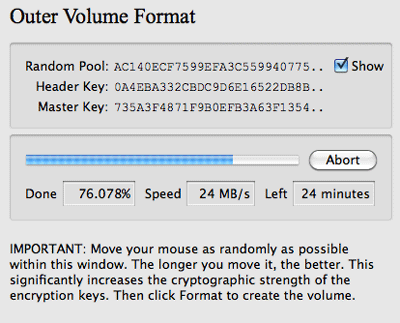
Mano 160 GB talpos USB diskui užšifruoti išorinį tūrį užtruko maždaug pusantros valandos. Tačiau tai yra vienkartinis dalykas, kai iš tikrųjų naudojate diską, jums reikia tik įvesti slaptažodį.
Kitas, jums reikia nukopijuoti keletą padirbtų failų į užšifruotą diską. Tai gali būti bet kas, bet idealiu atveju tai turėtų būti asmeniškai atrodantys failai, galbūt kai kurie namų filmai - tai, ko nepaisytumėte, jei kas nors matytųsi, jei būtumėte priversti atskleisti slaptažodžius. Įspėjimas: Nereikėtų vėliau rašyti į šį išorinį tomą, kitaip jūsų tikras paslėptas tomas gali būti sugadintas. Tai suklastotas saugojimo konteineris, skirtas tik nukreipimui. Spustelėkite mygtuką, pažymėtą Atidarykite išorinį tūrįir pradėkite kopijuoti failus į. Atminkite, kad jei turite 1 TB diską ir kažkas tiriantis randa tik 100 MB „slaptų“ failų, tai gali atrodyti šiek tiek įtartinai.

Baigę kopijuoti, grįžkite atgal ir spustelėkite Pirmyn. „TrueCrypt“ automatiškai išmontuos diską ir išsiaiškins, kiek vietos liko jūsų tikram paslėptam garsumui. Galite padaryti tokį dydį, koks jums patinka, bet man patinka palikti šiek tiek vietos išoriniame diske, jei kas nors atsitiktinai jį parašytų.
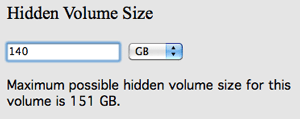
Padarykite išorinį tūrį tokiu pačiu būdu, tačiau šį kartą padarykite savo slaptažodį ilgą ir tikrai gerą. Įtraukite didžiąsias raides, mažąsias raides, skaičius ir skyrybos ženklus. Jei nemėgstate atsitiktinių slaptažodžių, gera taktika yra sukurti sakinį aplink jį: 20 milijonų „seccretF1l3“ dolerių. Paklaustas, ar laikysite didelius failus, siūlau pasirinkti „taip“, nes kompiuterių pasaulis sparčiai juda, ir net šiandien kai kurie filmai yra didesni nei 4 GB. Geriausia ateityje vairuoti.
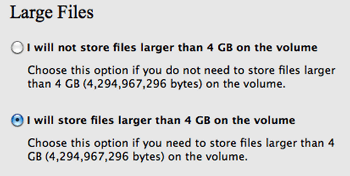
Vėl palaukite, kol išorinis tomas bus užšifruotas. Dabar galite prijungti saugų paslėptą tūrį naudodami „TrueCrypt“, nes sukūrus paslėptą tūrį jis nebus sumontuotas pagal numatytuosius nustatymus. Tiesiog spustelėkite Sumontuoti visus įrenginius ir įveskite teisingą slaptažodį. Nereikia įvesti nei išorinio, nei paslėptojo slaptažodžio - tiesiog paslėptas yra puikus.

Jei paliekate kompiuterį daug laiko, nepamirškite išmontuoti disko. Iš naujo paleidus ar išjungus kompiuterį, garsas bus automatiškai pašalintas.
Išvada
Jei perskaitėte iki šiol, tada akivaizdžiai turite ką nors verta paslėpti, o pasinaudodami paslėptu užšifruotu tomu, jūs suteikiate sau išeitį, jei viskas klostysis ne taip. Kodėl nerimauti užšifruojant diską, jei didžiojo brolio policijos valstija, kurioje gyvenate, turi galią teisėtai reikalauti iššifravimo raktų arba nusiųsti jus į kalėjimą? Nebūkite atžalų, tiesiog duokite jiems neteisingus raktus!
parsisiųsti „TrueCrypt“ ir išbandyk.
Vaizdo kreditas: „ShutterStock“
Jamesas yra dirbtinio intelekto bakalauras ir yra CompTIA A + bei Network + sertifikuotas. Jis yra pagrindinis „MakeUseOf“ kūrėjas ir laisvalaikį praleidžia žaisdamas VR dažasvydį ir stalo žaidimus. Nuo mažens jis statė kompiuterius.